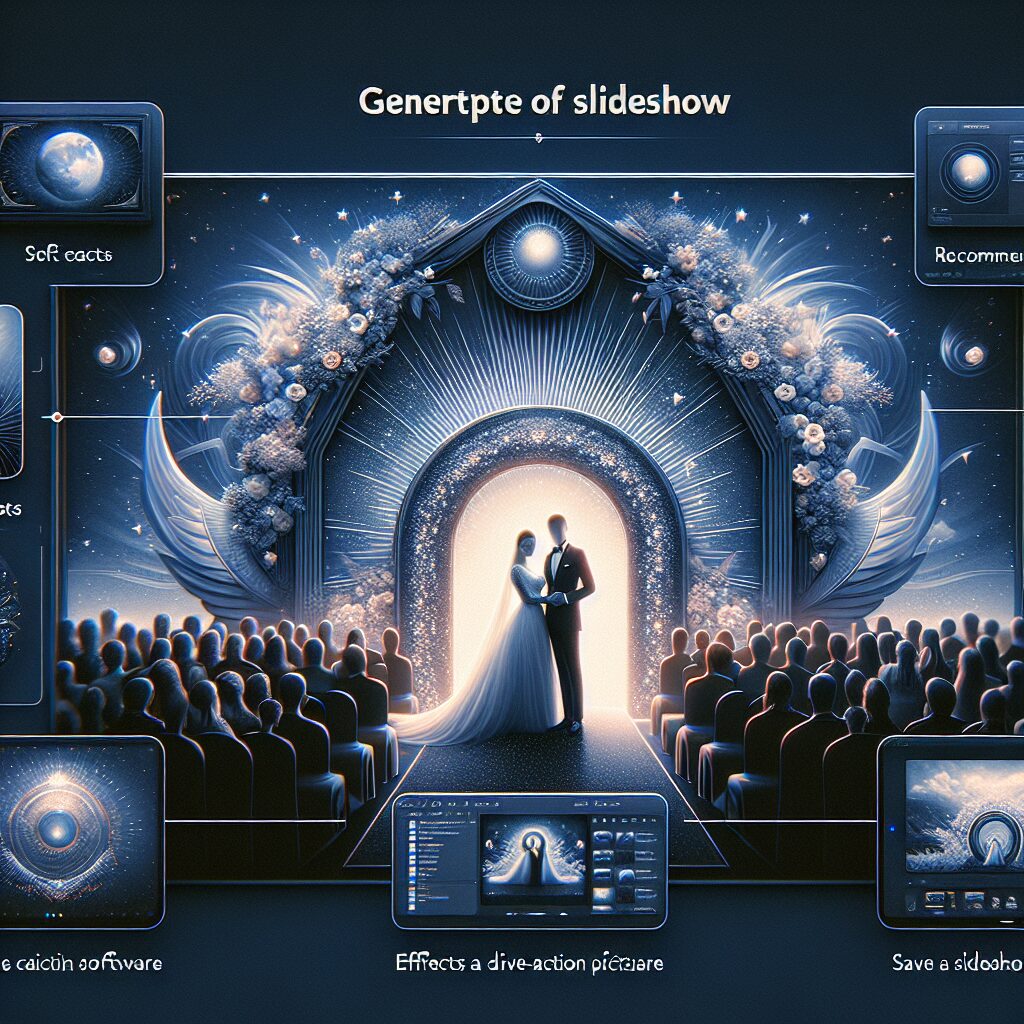
結婚式のスライドショーは、新郎新婦のこれまでの歩みやゲストへの感謝を伝える、感動的な演出の要です。ただ写真を並べるだけでなく、プロの視点を取り入れた動画編集とエフェクトを駆使することで、ゲストの心に深く刻まれる「かっこいい」スライドショーが完成します。このガイドでは、企画から構成、デザイン、動画編集ソフトの選び方、エフェクトの活用、そして最終的な書き出しまで、最高の結婚式スライドショーを作るための完全なノウハウを解説します。
差し替えるだけで作れるスライドショー
差し替えるだけで作れるスライドショーを作れます。まずは無料登録&ダウンロード!
感動を呼ぶスライドショーの企画と構成:ストーリーで魅せる
ゲストの心に響くスライドショーを作るには、まずしっかりとした企画と構成が不可欠です。どのようなストーリーを伝えたいのか、どんな感情をゲストに届けたいのかを明確にしましょう。
ストーリーテリングで感動を呼ぶ構成の作り方
スライドショーにストーリー性を持たせることで、ゲストは新郎新婦の歩みを追体験し、より感情移入しやすくなります。一般的な構成としては、幼少期、学生時代、出会い、交際、プロポーズ、そして結婚準備の様子など、エピソードごとに区切って時系列に沿った流れがおすすめです。まるで一本の映画を見るように、起承転結を意識すると、より引き込まれるでしょう。
写真や動画を選ぶ際は、単に「写っている」だけでなく、「その瞬間の感情が伝わるか」「ストーリーの一部として機能するか」を意識して厳選しましょう。特に、ゲストとの思い出の写真や、二人の個性が光るユニークな写真を入れると、よりパーソナルな魅力が増します。
写真・動画素材の厳選と枚数の目安
スライドショーの主役となる写真や動画は、厳選することが重要です。枚数が多すぎると一つ一つの印象が薄れ、少なすぎると物足りなく感じられます。一般的に、1枚あたりの表示時間を7~8秒とすると、5分から8分程度のスライドショーで約40~70枚の写真が目安となります。 動画素材を挿入する場合は、短く印象的なクリップに留め、全体の流れを妨げないようにしましょう。

写真の枚数は、スライドショーの長さとテンポに合わせて調整しましょう。多すぎると駆け足になり、少なすぎると間延びしてしまいます。また、1枚の写真に対するコメントは20文字以内が読みやすい目安です。
適切な長さとテンポの調整
スライドショーの長さは、ゲストが飽きずに楽しめるよう、5分から8分程度にまとめるのが理想的です。 長すぎると集中力が途切れ、短すぎると感動が伝わりにくい場合があります。人の集中力は10分程度が限界と言われているため、長くても10分以内に収めるようにしましょう。 写真1枚あたりの表示時間や、動画クリップの長さを調整し、全体のテンポを意識して構成しましょう。BGMの盛り上がりに合わせて写真の切り替えを行うと、より一体感が生まれます。
著作権に配慮したBGM選びと音量調整
スライドショーの感動を大きく左右するのがBGMです。結婚式で使用するBGMには著作権が関わるため、注意が必要です。市販のCD音源をそのまま使用することは、著作権法に触れる可能性があります。 結婚式場によっては、ISUM(一般社団法人音楽特定利用促進機構)を通じて著作権処理を行っている場合もありますが、自作する場合は著作権フリーの音源を使用するか、ISUMの許諾楽曲リストから選ぶのが安全です。
BGMは、スライドショーの各パートの雰囲気に合わせて選曲しましょう。感動的なシーンにはバラード、楽しいシーンにはアップテンポな曲など、緩急をつけることで、より感情豊かな演出が可能です。 また、写真や動画の切り替わりに合わせて音量を調整したり、フェードイン・フェードアウトを適切に使うことで、プロのような仕上がりになります。

BGMはスライドショーの「心臓」です。著作権に注意しつつ、二人の思い出やテーマに合った曲を選び、音量バランスにもこだわりましょう。特に結婚式での上映は「公衆への上映」とみなされるため、著作権処理が必須です。
 初心者必見!簡単に作れるプロフェッショナルなスライドショームービー作成ガイド
結婚式や誕生日、旅行の思い出など、人生の大切な瞬間を映像として残すスライドショームービーは、見る人の心に深く響く特別な演出です。しかし、「どうやって作ればいい
初心者必見!簡単に作れるプロフェッショナルなスライドショームービー作成ガイド
結婚式や誕生日、旅行の思い出など、人生の大切な瞬間を映像として残すスライドショームービーは、見る人の心に深く響く特別な演出です。しかし、「どうやって作ればいい
視覚的インパクトを最大化するデザインとエフェクト:プロの技
スライドショーを「かっこよく」見せるためには、デザインとエフェクトの使い方が鍵となります。写真やテキストの配置、色使い、そして動きの演出にこだわりましょう。
プロが実践する写真・動画の配置とレイアウト術
写真はできるだけ大きく見せることがポイントです。小さな写真をたくさん並べるよりも、インパクトのある写真を大きく配置する方が、視覚的に効果的です。また、写真の余白を意識し、ごちゃごちゃしないシンプルなレイアウトを心がけましょう。トリミングや明るさ、色味の補正を行うことで、写真一枚一枚のクオリティが向上し、スライドショー全体の印象が格段にアップします。

写真の配置はシンプルに。余白を大切にすることで、写真がより引き立ちます。写真の質がスライドショー全体の印象を大きく左右するので、できるだけ高画質で鮮明な写真を選びましょう。
スライドショーの印象を決める色使いとフォント選び
色使いとフォント選びは、スライドショーの雰囲気を大きく左右します。結婚式という特別な場面では、柔らかい色合いやエレガントなフォントを選ぶと良いでしょう。結婚式のテーマカラーがある場合は、スライドショーもその色を基調にすると統一感が生まれます。フォントは読みやすさを最優先しつつ、手書き風やクラシックなセリフ体など、結婚式らしいエレガントなものを選ぶのがおすすめです。

色とフォントの統一感で、プロフェッショナルな仕上がりに。読みやすさも忘れずに。特に、テロップの文字は画面の80%以内に収めるように制作し、見切れないように注意しましょう。
 スライドショーで魅せる!背景色の選び方とデザインテクニック
結婚式のスライドショーは、新郎新婦のこれまでの歩みやゲストへの感謝を伝える感動的な演出として、その重要性が高まっています。特に、映像全体の印象を大きく左右する
スライドショーで魅せる!背景色の選び方とデザインテクニック
結婚式のスライドショーは、新郎新婦のこれまでの歩みやゲストへの感謝を伝える感動的な演出として、その重要性が高まっています。特に、映像全体の印象を大きく左右する
動きと変化を加えるアニメーションとトランジションの活用術
アニメーションとトランジションを上手に使うことで、スライドショーに動きと変化を加え、ゲストの視線を引きつけることができます。ただし、使いすぎるとかえって見づらくなるため、適度に取り入れることが重要です。
アニメーションの使い方
アニメーションは、写真やテキストが自然に動くように設定すると良いでしょう。例えば、写真がゆっくりとフェードインするアニメーションは、優雅で落ち着いた印象を与えます。テキストの表示も、ただパッと現れるのではなく、スライドインやタイプライター効果などを使うと、メッセージがより際立ちます。
トランジションの使い方
トランジションは、スライドが切り替わる際の効果です。シンプルな「フェード」や「ディゾルブ」、「スライドイン」などがおすすめです。 特別なシーンや強調したい部分では、少し凝ったトランジション(ズーム、グリッチ、ワイプなど)を使うのも良いですが、基本的には控えめにすることで、写真や動画そのものに注目が集まります。 音楽のテンポに合わせてトランジションを切り替えることで、より効果的な演出が可能です。

アニメーションとトランジションは適度に。シンプルがベストで、写真やメッセージを邪魔しないように心がけましょう。特に、複数のクリップに一括でトランジションを適用できる機能を持つソフトを活用すると効率的です。
スライドショー作成におすすめの動画編集ソフト・アプリ:最適なツール選び
スライドショー作成に役立つソフトウェアは多岐にわたります。ご自身のスキルレベルや予算、PC環境に合わせて最適なツールを選びましょう。
初心者でも安心!手軽に始められる無料・低価格ソフト
初めてスライドショーを作成する方には、操作が簡単で直感的に使えるソフトがおすすめです。基本的な機能が揃っており、短時間で形にできます。
- Canva(オンライン): 豊富なテンプレートと素材が魅力の無料デザインツールです。ドラッグ&ドロップで簡単におしゃれなスライドショーを作成できます。写真やテキストの配置も直感的で、デザイン初心者でもプロ並みの仕上がりが期待できます。
- Google スライド(オンライン): Googleアカウントがあれば無料で利用でき、オンラインで手軽にスライドショーを作成できます。共同編集も可能なので、新郎新婦で一緒に作業を進めることもできます。
- iMovie(Mac): Macユーザーには「iMovie」が最適です。Apple製品との連携がスムーズで、直感的なインターフェースが特徴。基本的な動画編集機能が揃っており、テンプレートも豊富です。
- Windows標準ソフト(Windows): Windows 10以降では「フォト」アプリに動画編集機能が搭載されており、簡単なスライドショー作成が可能です。以前の「Windows Movie Maker」に代わる存在として、手軽に利用できます。
- PowerDirector (モバイル版): 高性能な動画編集ツールに加え、簡単にスライドショーが作成できます。豊富なエフェクトや音楽、カスタマイズ可能なトランジションが魅力です。
- Filmora: 初心者でも簡単に高品質なスライドショーが作成できると評判のソフトです。AI編集機能や豊富なテンプレートも魅力です。
- AviUtl: 無料ながら非常に多機能で、プラグインを追加することでさらに高度な編集が可能です。ただし、初心者にはやや学習コストが高いかもしれません。
無料ソフトやオンラインツールは手軽に始められますが、機能やエフェクトの種類に限りがある場合があります。まずはこれらのツールで基本的な操作に慣れてから、必要に応じて高機能なソフトへの移行を検討するのも良いでしょう。
プロ並みの仕上がりを目指す高機能ソフト
より高度な編集やプロフェッショナルな仕上がりを求める方には、高機能な動画編集ソフトがおすすめです。学習コストはかかりますが、表現の幅が格段に広がります。
- Adobe Premiere Pro: 業界標準の動画編集ソフトで、多くのプロフェッショナルが使用しています。多彩なエフェクト、高度なカラーグレーディング、オーディオ編集機能など、細かい編集が可能です。Adobe Creative Cloudの一部として提供されます。
- Final Cut Pro: Macユーザー向けの高機能な編集ソフトです。直感的な操作が特徴で、高速なレンダリングと豊富なエフェクトが魅力。プロフェッショナルな映像を効率的に作成できます。
- DaVinci Resolve: 無料版でも非常に高機能な動画編集ソフトとして人気があります。特にカラーグレーディング機能はプロ仕様で、映像の質を格段に向上させることができます。

高機能なソフトは表現の幅が広がりますが、操作を習得するのに時間がかかります。結婚式までの期間とご自身のスキルを考慮して選びましょう。無料体験版で試してみるのも良い方法です。
 Adobe Premiere Proで魅力的なスライドショーを簡単に作成する方法
結婚式の準備は、人生で最も特別な瞬間を形にする大切な時間です。その中でも、ゲストの心に深く刻まれるのが、新郎新郎婦の思い出を紡ぐスライドショーです。Adobe Premi
Adobe Premiere Proで魅力的なスライドショーを簡単に作成する方法
結婚式の準備は、人生で最も特別な瞬間を形にする大切な時間です。その中でも、ゲストの心に深く刻まれるのが、新郎新郎婦の思い出を紡ぐスライドショーです。Adobe Premi
【ワンポイント】自分に合ったソフト選びのヒント
ソフト選びに迷ったら、以下の点を考慮してみましょう。
| 項目 | 初心者向けソフト | 高機能ソフト |
|---|---|---|
| 目的 | 手軽に作成、基本的な演出 | プロ並みの仕上がり、凝った演出 |
| 予算 | 無料〜数千円 | 月額/年額課金、数万円 |
| PCスペック | 低〜中スペックでも動作 | 高スペック推奨(特にメモリ、GPU) |
| 学習時間 | 短時間で習得可能 | ある程度の学習時間が必要 |
テンプレートと素材を最大限に活用する:効率的な制作術
一からデザインを考えるのが難しい場合でも、テンプレートや素材を上手に活用することで、プロのようなスライドショーを作成できます。
失敗しないテンプレートの選び方とカスタマイズ術
テンプレートは、スライドショーのデザインを一気にプロフェッショナルに見せてくれます。選ぶ際は、結婚式のテーマやカラーに合わせることが大切です。例えば、クラシックな結婚式にはエレガントなテンプレート、カジュアルな結婚式にはポップなテンプレートが合います。また、写真の枚数や動画の有無など、ご自身の素材に合ったレイアウトのテンプレートを選ぶと、後からの調整が楽になります。
テンプレートはあくまで「ひな形」です。そのまま使うのではなく、自分たちの写真やテキスト、メッセージを追加してカスタマイズすることで、オリジナリティのあるスライドショーが完成します。フォントや色、配置を少し変えるだけでも、印象は大きく変わります。
無料・有料素材サイトの活用と注意点
スライドショーのクオリティを高めるために、写真、動画、イラスト、アイコンなどの素材サイトを活用するのも有効です。無料素材サイト(例: Pixabay, Pexels, Unsplash)や有料素材サイト(例: Shutterstock, Adobe Stock)には、高品質な素材が豊富に揃っています。ただし、利用規約をよく確認し、著作権や商用利用の可否に注意しましょう。

素材サイトは非常に便利ですが、必ず利用規約を確認してください。特に結婚式での上映やSNS公開を考えている場合は、商用利用やクレジット表記の有無が重要です。著作権フリーと明記されていても、念のため確認する習慣をつけましょう。
完成したスライドショーの書き出しと共有:最高の形で届ける
スライドショーが完成したら、いよいよ動画ファイルとして書き出し、結婚式会場での上映や、SNS・YouTubeでの共有に備えましょう。
高品質な動画ファイルで保存するための設定
スライドショーを動画形式で保存する際には、解像度やフレームレートなどの設定が重要です。結婚式会場のスクリーンやプロジェクターの性能に合わせて、最適な設定を選びましょう。
- 解像度: 一般的にフルHD(1920×1080ピクセル)がおすすめです。ほとんどの会場の設備に対応でき、高画質で上映できます。 より高品質な映像を求める場合は、4K(3840×2160ピクセル)も選択肢に入りますが、ファイルサイズが大きくなり、PCスペックや会場の設備によっては再生できない可能性もあるため、事前に確認が必要です。
- フレームレート: 30fps(フレーム毎秒)がおすすめです。滑らかな映像を楽しむことができます。動きの多い動画を多く含む場合は60fpsも検討できますが、ファイルサイズが増加します。
- ファイル形式: MP4形式が最も汎用性が高くおすすめです。ほとんどの再生機器やプラットフォームで問題なく再生できます。
- ビットレート: 高いほど画質が良くなりますが、ファイルサイズも大きくなります。適切なバランスを見つけましょう。
エクスポートの基本手順
多くの動画編集ソフトでは、メニューから「エクスポート」または「レンダリング」を選択し、出力形式や解像度、フレームレートなどの設定を選んで保存します。保存先は、PCの内蔵ストレージや外付けハードディスクなど、自分がアクセスしやすい場所を選びましょう。
| ソフト名 | 一般的な保存手順 |
|---|---|
| iMovie | メニューから「共有」を選び、「ファイル」を選択。解像度や品質を設定して保存。 |
| Adobe Premiere Pro | メニューから「ファイル」→「エクスポート」→「メディア」を選択。形式(H.264など)やプリセットを選び、出力設定を調整して書き出し。 |
| Final Cut Pro | メニューから「ファイル」→「共有」→「マスターファイル」を選択。設定タブで形式やコーデックを調整して書き出し。 |
結婚式会場での上映、SNS・YouTubeでの共有方法
完成したスライドショーは、結婚式会場での上映がメインとなるでしょう。事前に会場の担当者と打ち合わせを行い、推奨されるファイル形式や解像度、スクリーンの比率(4:3か16:9か)、持ち込み方法(USBメモリ、DVDなど)を確認し、必ず再生テストを行いましょう。 予期せぬトラブルを避けるため、映像の最初と最後に5秒程度の無音の黒画面を挿入し、複数の形式でバックアップを取っておくことも重要です。
SNSやYouTubeで共有する場合は、著作権に特に注意が必要です。市販の楽曲を使用している場合は、公開できない可能性があります。 著作権フリーのBGMに差し替えるか、ISUMの許諾楽曲を使用していることを明記するなど、適切な対応を取りましょう。
 ユーチューブで視聴回数を増やす!スライドショー作成と編集の完全ガイド
結婚式の準備で忙しい新郎新婦の皆様、そして感動的な映像を届けたいクリエイターの皆様、こんにちは!結婚式の映像制作に携わるプロとして、あなたの特別な日をより一層
ユーチューブで視聴回数を増やす!スライドショー作成と編集の完全ガイド
結婚式の準備で忙しい新郎新婦の皆様、そして感動的な映像を届けたいクリエイターの皆様、こんにちは!結婚式の映像制作に携わるプロとして、あなたの特別な日をより一層
【Q&A】よくある質問とトラブルシューティング:困った時の解決策
スライドショー作成中に起こりがちな問題と、その解決策をご紹介します。
写真がブレている・暗い場合の対処法
写真がブレていたり、暗すぎたりすると、スライドショー全体のクオリティが下がってしまいます。
- ブレている写真: 残念ながら、一度ブレてしまった写真を完全に修正するのは困難です。可能であれば、別の写真に差し替えるのが最も確実です。
- 暗い写真: 動画編集ソフトの「明るさ」「コントラスト」「露出」などの調整機能を使って補正しましょう。ただし、過度な補正は画質劣化を招くため、自然な範囲に留めることが大切です。

写真の選定は、スライドショーの「顔」です。できるだけ高画質で、明るく鮮明な写真を選びましょう。撮影時のライティングやピント合わせを意識するだけでも、後々の編集が格段に楽になります。
音楽と映像のタイミングが合わない時の調整方法
BGMと映像のタイミングがずれると、感動が半減してしまいます。
- 写真の表示時間調整: 各写真の表示時間を微調整し、BGMの盛り上がりや歌詞に合わせて切り替わるようにしましょう。
- BGMの編集: BGMの長さを調整したり、フェードイン・フェードアウトのタイミングを細かく設定したりすることで、映像との一体感を高めることができます。
- マーカー機能の活用: 多くの動画編集ソフトには、BGMの拍子や歌詞の区切りにマーカーを打つ機能があります。これを目安に映像を配置すると、タイミングが合わせやすくなります。
スライドショーが重い・カクつく場合の対策
編集中のプレビューや書き出した動画が重い、カクつくといった問題は、PCのスペックや設定が原因の場合があります。
- PCのスペック確認: 動画編集はPCに高い負荷がかかります。特にメモリ容量やグラフィックボード(GPU)の性能が重要です。スペックが不足している場合は、PCのアップグレードを検討するか、より軽量なソフトを使用しましょう。
- プレビュー品質の調整: 編集ソフトの設定で、プレビューの解像度やフレームレートを下げることで、動作が軽くなることがあります。
- 不要なソフトの終了: 編集中は、他のアプリケーションをできるだけ終了させ、PCのリソースを動画編集に集中させましょう。
- キャッシュファイルの削除: 動画編集ソフトは、編集作業をスムーズにするためにキャッシュファイルを作成します。定期的にこれらのファイルを削除することで、パフォーマンスが改善されることがあります。
- 書き出し設定の見直し: 高解像度や高フレームレートで書き出すと、ファイルサイズが大きくなり、再生時にカクつくことがあります。会場の設備や用途に合わせて、適切な設定を選びましょう。

PCのスペックは動画編集の生命線です。もしPCの買い替えを検討しているなら、動画編集用途に適したモデルを選ぶことをお勧めします。また、編集中のこまめな保存も忘れずに行いましょう。
こちらもおすすめ!スライドショー
こちらもおすすめ!スライドショーを作れます。まずは無料登録&ダウンロード!









































